フォームを複製したい
最終更新日:2025年07月30日
フォームの複製は編集したいフォームの「編集」から「複製」を選択します。
<手順>
- 複製するフォームの編集ボタンから「複製」を選択
- 複製したフォームの設定の確認する
- 必要に応じてフォームのカスタマイズをする
※本ページでご紹介するフォーム複製方法の場合、複製したフォームのDBは複製元のフォームと同じDBに紐づきます。
新しいDBでフォームを作成する場合、DBを新規作成または複製して同じ設定のフォームを新規作成するか、
複製元のフォームと紐づくDBをアプリに含めて、アプリインポートしてアプリを複製する方法でご対応ください。
操作方法に関しては、以下サポートサイトもご参照ください。
・DBを複製したい
・アプリを再利用(複製)したい場合
1. 複製するフォームを選択する
グローバルメニューの「アプリ」もしくは「Web」からフォーム一覧を表示します。
「アプリ」からフォームを複製する場合
①グローバルメニュー「アプリ」を選択
アプリ一覧から複製したいフォームが含まれるアプリを選択する
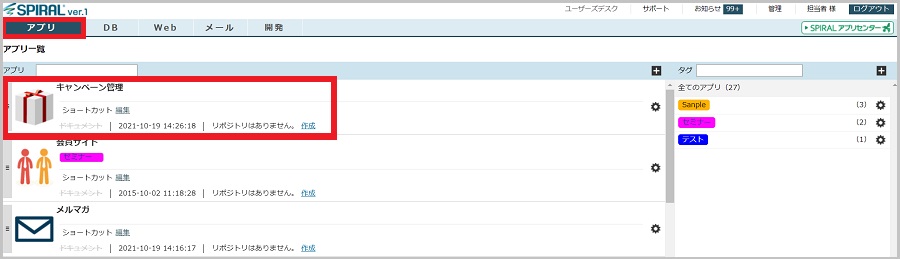
②該当フォームの編集ボタンから「複製」を選択する

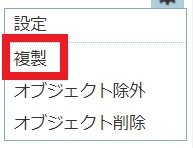
2. フォームを複製するへ続く
「Web」からフォームを複製する場合
①グローバルメニュー「Web > Webパーツ >フォーム」を選択
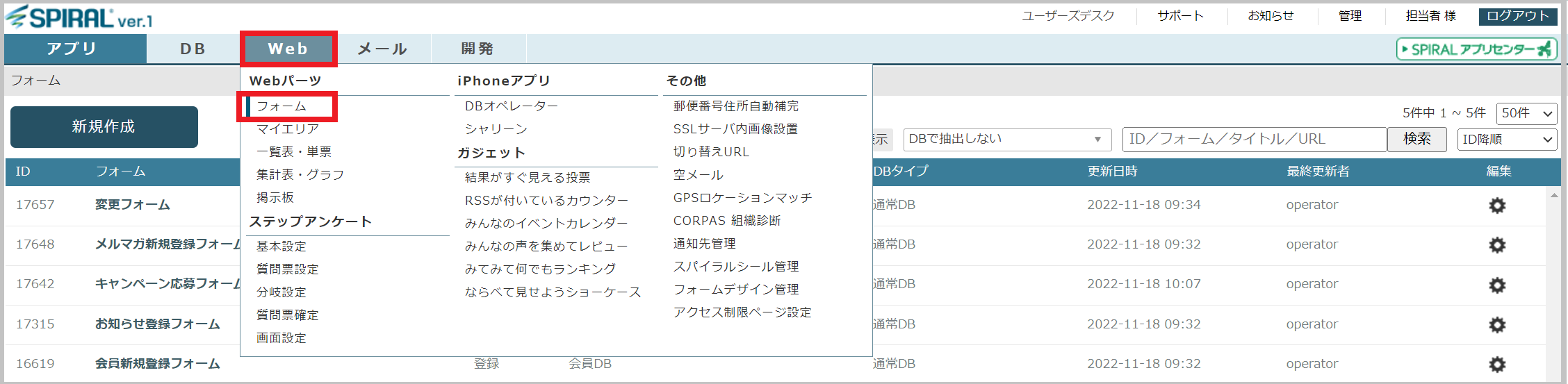
②フォーム一覧から複製したいフォームの編集ボタンから「複製」を選択
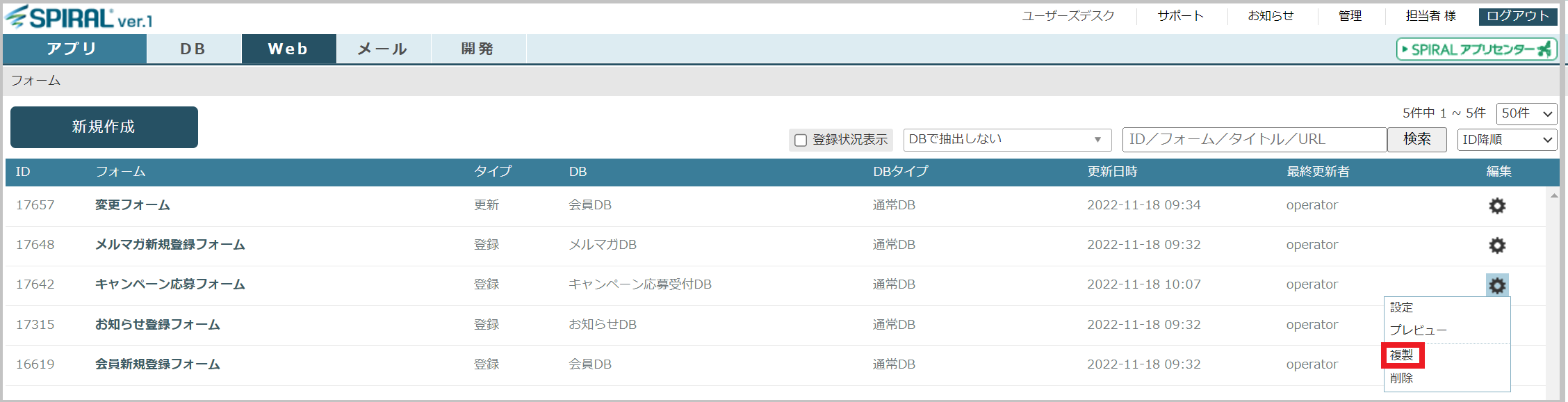
2. フォームを複製するへ続く
2. フォームを複製する
「複製」を選択すると、フォームの基本情報画面(下記参照)が表示されるので、名前・タイトル・タイプを入力し、「複製」ボタンをクリックする
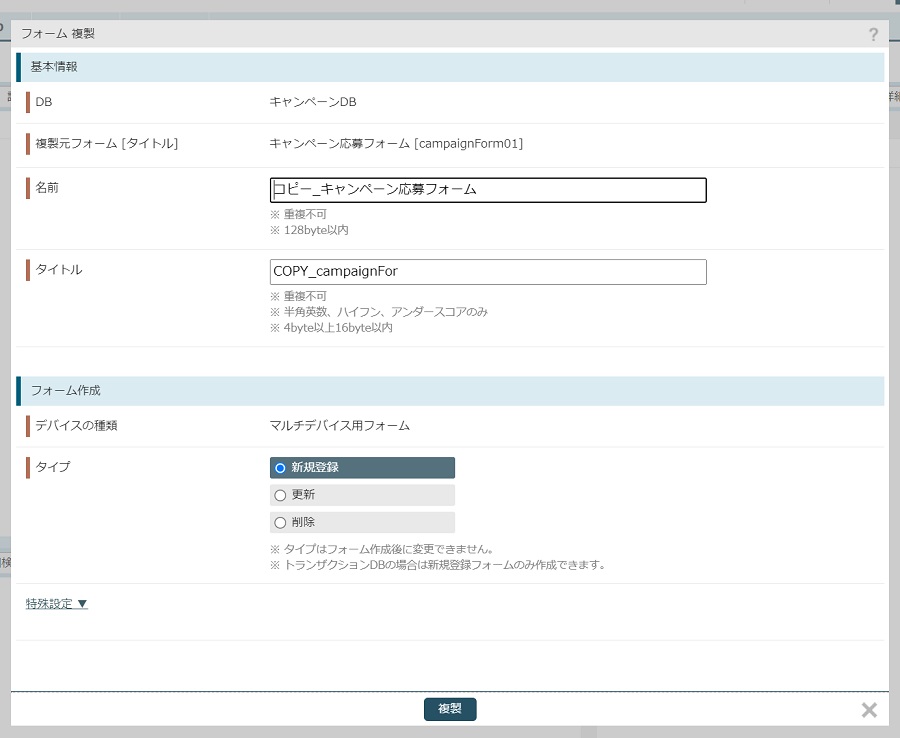
フォームが複製されました。
複製したフォームは、複製元となるフォームと同じ設定で作成されます。
フォーム複製時の注意事項
・thankyou_urlによるリダイレクトの設定は「無効」となります。
※「thankyou_url」のパラメータが使用可能なアカウントについて、推奨設定は「無効」ですが、運用上「有効」に変更する必要がある場合は複製後にフォームの設定を変更ください。
・セキュリティ設定の「使用しないフィールドの値」は複製したフォームは自動的に「無視する」に変更されます。
「受付ける」は非推奨の設定ですが、運用上「受付ける」に変更する必要がある場合は、複製後に設定ください。
・セキュリティ設定の「動的な差替えキーワードの制限」は、複製したフォームでは自動的に「制限する」に変更されます。
「制限しない」は非推奨の設定ですが、運用上「制限しない」に変更する必要がある場合は、複製後に設定ください。
・文字コードを変更したフォームを複製した場合、複製したフォームでは文字コード変更の設定が引き継がれません。
そのため、複製したフォームで再度、文字コード変更を行う必要があります。
※アプリインポートで複製したフォームは、文字コード変更の設定が引き継がれるため、再度文字コード変更を行う必要はありません。
例)文字コードを「UTF-8」に変更したフォームを複製した場合、複製したフォームの文字コードは「Shift-Jis」
文字コードを「UTF-8」に変更したフォームを含むアプリで、アプリインポートした場合、複製したフォームの文字コードは「UTF-8」

